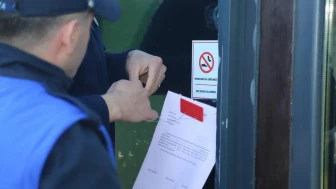Yavaş bilgisayar, günlük işlerinizde verimliliği ciddi şekilde düşürebilir. Yeni bir cihaz almak yerine mevcut bilgisayarınızın performansını artırmak için uygulayabileceğiniz pratik yöntemler var. Yavaş bilgisayar sorununuzu çözmek için etkili öneriler!

Sabit Diskinizi Düzenleyin ve Yer Açın
Bilgisayarınızın depolama kapasitesini optimize etmek, performans üzerinde büyük fark yaratabilir. Gereksiz dosyaları silmek ve önemli belgeleri bulut depolama alanına taşımak bu adımda kritik öneme sahip.
Adımlar:
- Gereksiz dosyaları kontrol edin ve silin.
- İndirilenler klasörünü düzenleyin.
- Geri dönüşüm kutusunu boşaltın.

Başlangıç Uygulamalarını Optimize Edin
Bilgisayarınızın açılış hızını artırmak için başlangıçta çalışması gereken uygulamaları sınırlandırabilirsiniz.
Adımlar:
- Görev Yöneticisini açın.
- Başlangıç Uygulamaları sekmesine gidin.
- Kullanmadığınız uygulamaları devre dışı bırakın.
Bu basit işlem, bilgisayarınızın açılış süresini kısaltır ve yavaş bilgisayar problemini hafifletir.

Depolama Alanınızı Temizleyin
Windows’un Depolama Algılayıcı (Storage Sense) özelliğini kullanarak geçici dosyaları silebilir ve alanınızı optimize edebilirsiniz.
Adımlar:
- Ayarlar > Sistem > Depolama yolunu izleyin.
- Temizleme Önerilerini kontrol edin.
- Saklamak istediğiniz dosyaları manuel olarak seçin.

Performansınızı Artırın!
Yavaş bilgisayar sorunlarını çözmek için yeni bir cihaz satın almanıza gerek yok. Yukarıdaki adımları izleyerek, cihazınızın performansını artırabilir ve daha verimli bir kullanım deneyimi elde edebilirsiniz. Unutmayın, düzenli bakım, uzun vadede bilgisayarınızın sağlığını korur! Bilgisayarınızın performansı için güncel sürücü ve yazılımlar kritik öneme sahiptir. Güncellemeler, hız ve güvenlik iyileştirmeleri sağlar.
Adımlar:
- Windows Update'i kontrol edin.
- Üçüncü taraf yazılımları düzenli olarak güncelleyin.
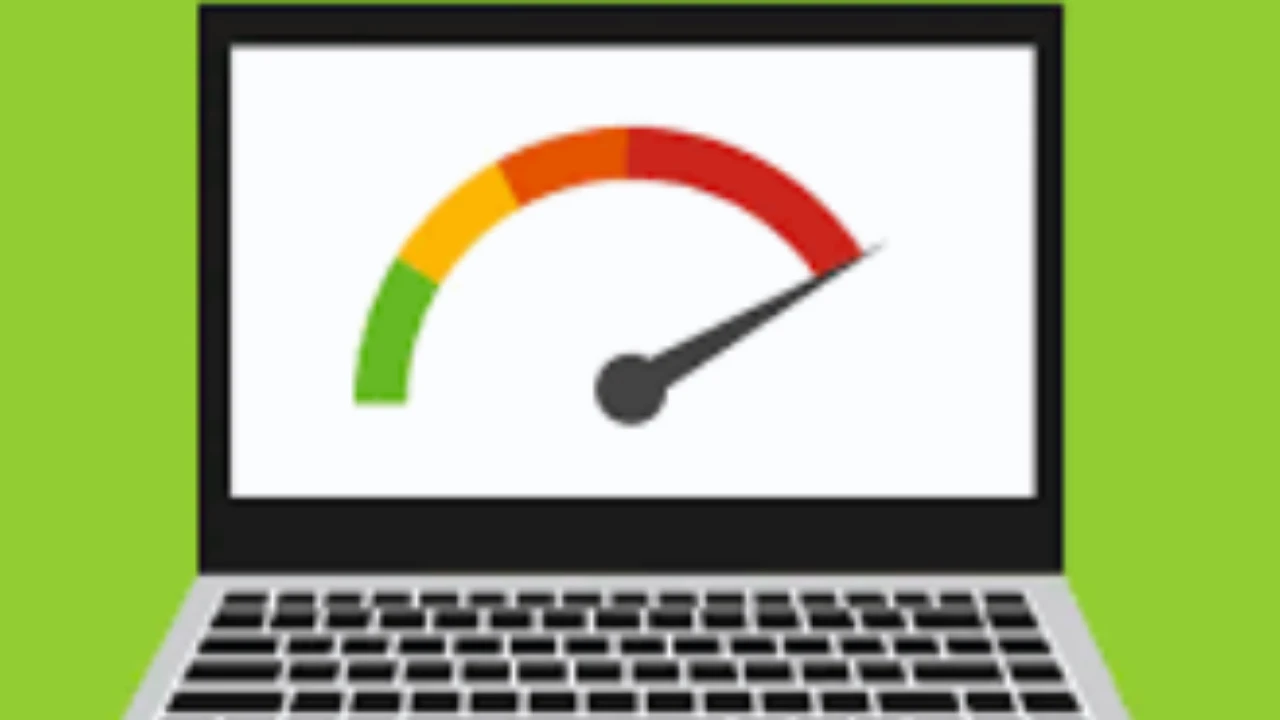
En Çok Yapılan Hızlandırma Yöntemleri
Bilgisayarınızın performansını artırmak için birçok farklı yöntemi değerlendirebilirsiniz.
| Yöntem | Açıklama |
|---|---|
| RAM Yükseltme | Bilgisayarınızın performansını artırmak için daha yüksek kapasiteli bir RAM takabilirsiniz. |
| SSD'ye Geçiş | Sabit disk yerine SSD kullanarak okuma ve yazma hızlarını önemli ölçüde artırabilirsiniz. |
| Toz Temizliği | Birkaç ayda bir fanları ve donanımı temizleyerek aşırı ısınmayı önleyebilirsiniz. |
| Virüs Tarama | Kötü amaçlı yazılımları kaldırmak için antivirüs yazılımı kullanarak düzenli taramalar yapın. |
| Sürücü Güncellemeleri | Ekran kartı, ses kartı ve diğer donanımların sürücülerini düzenli olarak güncellemeyi unutmayın. |
| Arka Plan Uygulamalarını Kapatma | Kullanılmayan uygulamaları kapatarak işlemci ve RAM üzerindeki yükü azaltabilirsiniz. |
| İşletim Sistemi Güncellemeleri | Bilgisayarınızın işletim sistemini en son sürüme güncelleyerek daha stabil çalışmasını sağlayabilirsiniz. |
| Termal Macun Yenileme | İşlemci üzerindeki termal macunu yenileyerek daha iyi ısı iletimi sağlayabilirsiniz. |
| Hafıza Temizleme Yazılımları | CCleaner gibi araçlarla gereksiz dosyaları temizleyerek depolama alanını boşaltabilirsiniz. |
| Donanım Değişimi | Eskiyen parçaları yenileriyle değiştirerek bilgisayarınızın performansını artırabilirsiniz. |